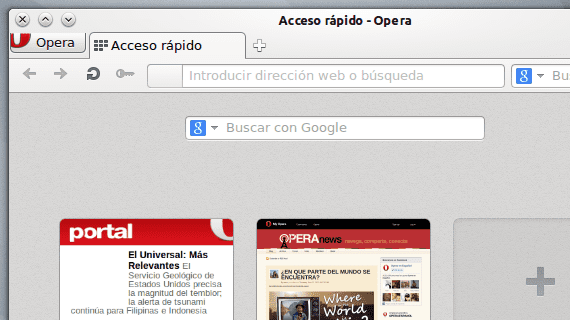
Преди няколко дни екипът на Opera публикува версия 12.02 на браузъра, версия, която включва подобрения в проблемите със сигурността и производителността, както и множество корекции на грешки.
Браузърът Opera не може да бъде намерен в официалните хранилища на Ubuntu –И производни разпределения като Kubuntu- поради съображения за лицензиране, въпреки че може да се инсталира лесно благодарение на хранилище предоставени от самите норвежки разработчици на браузъри. За да инсталираме Opera, първо ще трябва да добавим хранилището на браузъра към нашето софтуерни източници. Това може да стане лесно чрез конзолата благодарение на GNU nano.
Започваме с отваряне на конзола и създаване на файла опера.списък в маршрута /etc/apt/sources.list.d/.
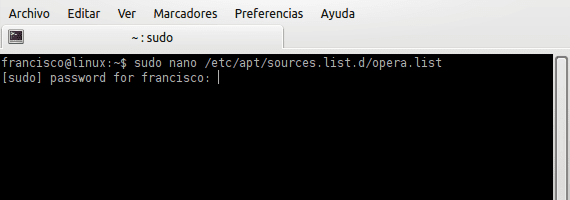
sudo nano /etc/apt/sources.list.d/opera.list
Въвеждаме хранилището deb http://deb.opera.com/opera/ стабилна несвободна, който ще ни предостави последна стабилна версия браузър.
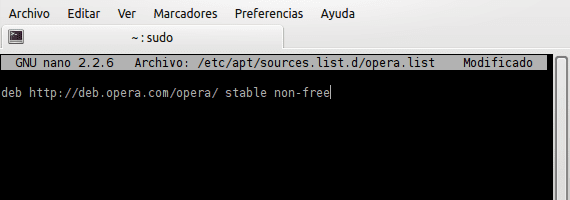
Запазваме камионите, като натискаме Control + O; потвърждаваме, че искаме да презапишем файла опера.списък и след това излизаме от GNU nano, като напишем Control + X.
Следното е импортиране на публичен ключ от хранилището, което се прави с командата:

wget -O - http://deb.opera.com/archive.key | sudo apt-key add -
Умно. Сега просто трябва да опресните локалната информация, след което да продължите да инсталирате браузъра.
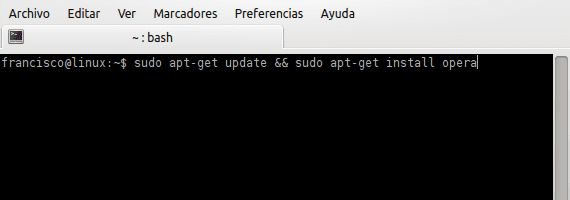
sudo apt-get update && sudo apt-get install opera
След като инсталацията приключи, можем да стартираме браузъра чрез избраното от нас меню или стартер. Бърз поглед към Меню → Помощ → Всичко за Opera потвърждава, че използваме най-новата стабилна версия, в случая 12.02:
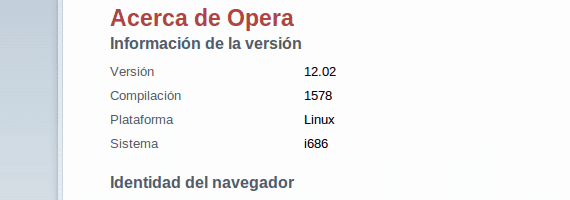
Повече информация - Firefox 15 вече е наличен в Ubuntu 12.04, Интегрирайте външния вид и усещането на Firefox в Kubuntu
Ще го пробвам някой ден, засега съм много доволен от Chromium.
Интересното е, че всъщност Opera има няколко супер лесни опции за инсталиране, нищо сложно, тя има пакети ".deb" и ".rpm", за да я инсталира в огромното мнозинство от дистрибуции на GNU / Linux, както в нейната "Стабилна" версия версията Следваща «В разработка»; както и други инсталационни пакети, архивирани в .tar.xz или bz2, които включват свой собствен инсталационен скрипт.
Това е много добре, тъй като ви прави инсталация, където искате, във вашата потребителска директория, за всички системи с root права или дори да стартирате Opera една по една, без да я инсталирате.
Opera е много адаптивна и по прост и несложен начин и все още създава ключа за актуализиране на Opera чрез "ppa" в Ubuntu. Няма по-добър вариант от Opera.
Отлична статия ми помогна да инсталирам този браузър в Kubuntu 12.04 Amd-64, защото го опитах през конзолата и изтеглих файла .deb или чрез Muon и по никакъв начин не бях успял.
Много благодаря.
И да го деинсталирате?
sudo apt-get remove operaтрябва да направи.Opera е един от най-добрите браузъри, които съм опитвал и със сигурност съществува. Въпреки че използвам Google Chrome, защото свикнах, препоръчвам Opera на всеки
Здравей Приятелю, отне много време и продължавам да го използвам, защото е най-добрият за работа с електронни таблици.
Тъй като ви позволява да се движите хоризонтално и вертикално, само с натискане на SHIFT + CTRL
Но сега вече не мога да го инсталирам в Ubuntu 19, тъй като той го инсталира, но не се появява
Ако някой знае как да го накара да работи, оценявам помощта